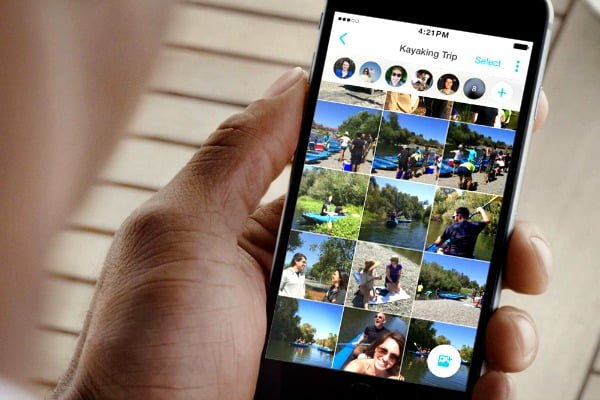Le réseau social Facebook vous rapproche de vos amis en vous invitant a suivre leur actualité. Mais vous pouvez aussi partager les moments forts de votre vie à travers vos photos grâce à la nouvelle appli Facebook Moments.
Connectez-vous à Facebook Moments
Après avoir téléchargé l’application Moments adaptée à votre smartphone, elle est disponible en version Android et iOS, authentifiez-vous à l’aide des identifiants de votre compte Facebook. Vous êtes ensuite invité à autoriser l’accès à la galerie d’images de votre mobile ainsi qu’à son appareil photo.
Créez un moment ensemble
Quelques secondes de patience avant que Facebook Moments soit opérationnel. Attendez la fin de la collecte de vos photos sur les différentes sources (Facebook, Pellicule iOS.), puis touchez le bouton + situé au bas de l’interface afin de créer un moment à partager.
Sélectionnez images et vidéos
Un Moment Facebook se compose d’une ou plusieurs photos et de vidéos à choisir parmi les contenus de votre smartphone. Déroulez la liste Toutes les photos pour accéder à une source donnée (le dossier Pictures ou Camera de votre appareil Android, par exemple). Cochez les clichés qui constitueront votre premier Moment avant d’activer la commande Suivant dans l’angle supérieur droit de l’écran.
Invitez vos amis à prendre part à ce Moment
Une fois tous les clichés importés, attribuez un nom à ce Moment. Soyez clair et concis. Définissez ensuite le périmètre de diffusion de l’album. Vous pouvez le rendre accessible à tous ou sélectionner un à un les contacts autorisés à passer un Moment avec vous! Si vous conviez un ami qui n’utilise pas Facebook Moments, il recevra une invitation à installer l’appli sur son smartphone.
Accédez aux albums de vos proches
Si vous souhaitez à votre tour consulter les albums publiés par vos amis, envoyez-leur une demande d’accès automatique à leurs Facebook Moments. Dans la barre de navigation principale de l’appli, en haut de l’écran, touchez l’icône représentant une silhouette. La liste de vos amis s’affiche. Appuyez alors sur le bouton Demander situé à côté du contact voulu.
Personnalisez les invitations
Dans le cas d’un ami proche ou d’un membre de la famille, prenez le temps de joindre un message personnalisé à votre demande. Saisissez votre texte, puis effleurez la commande Envoyer. Pour suivre ce qu’il advient de ces requêtes, consultez simplement votre liste d’amis. Si la mention Accepté apparaît en face d’un contact, vous avez dès à présent accès à ses Moments Facebook.